ghost win7 64位系统安装教程|ghost win7 sp1 x64硬盘安装步骤
更新日期:2024-03-22 16:01:51
来源:投稿
大多数用户都会选择安装win7 64位系统,因为64位系统能够识别4G以上的内存,更好的发挥硬件性能,ghost win7 64位系统集成了大部分的硬件驱动程序,安装过程中自动给电脑打驱动,安装后会自动激活,所以不少用户会选择安装ghost win7 64位系统,虽然安装步骤很简单,还是有很多小白不会安装,下面系统小编跟大家分享ghost win7 sp1 x64硬盘安装步骤。
安装须知:
1、下面方法仅适用于电脑有系统,且系统可以正常使用的情况
2、如果系统已经损坏,无法开机,或者是新电脑,只能用U盘或光盘装机
3、一般内存3G及以下选择安装32位系统,内存4G及以上选择64位系统
4、这个安装方法只需要gho文件,适用于32位安装64位或64位安装32位
相关教程:
如何用U盘装win7 64位系统
从光盘启动安装win7系统详细步骤
一、安装准备
1、备份C盘和桌面重要文件
2、操作系统下载:雨林木风ghost win7 64旗舰安装版
3、安装工具下载:一键GHOST (OneKey GHOST)V13.9
4、解压工具:WinRAR或好压等解压软件
二、ghost win7 sp1 x64硬盘安装步骤如下
1、下载ghost win7 sp1 x64系统iso镜像到本地,右键使用WinRAR等工具解压出来;
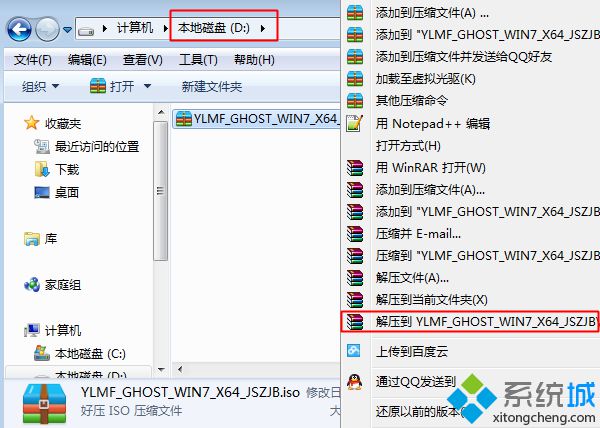 2、将win7.gho文件和Onekey ghost工具放到同一目录,比如D盘,不要放C盘或桌面;
2、将win7.gho文件和Onekey ghost工具放到同一目录,比如D盘,不要放C盘或桌面;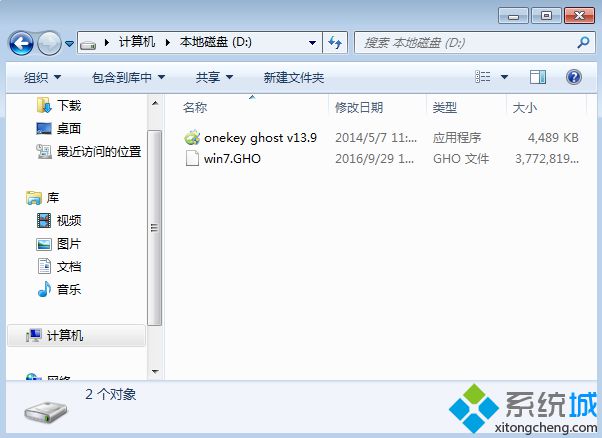 3、双击打开Onekey ghost安装工具,选择“还原分区”,映像路径选择win7.gho文件,选择安装位置,比如C盘,或者根据磁盘容量判断要安装系统的磁盘,点击确定;
3、双击打开Onekey ghost安装工具,选择“还原分区”,映像路径选择win7.gho文件,选择安装位置,比如C盘,或者根据磁盘容量判断要安装系统的磁盘,点击确定;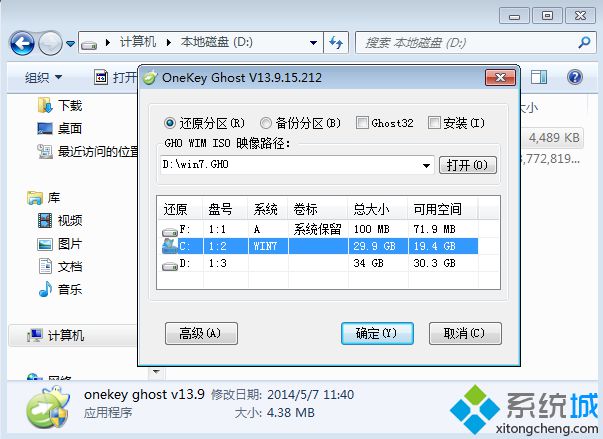 4、弹出提示框,确认没有重要数据之后,点击是,立即重启进行计算机还原;
4、弹出提示框,确认没有重要数据之后,点击是,立即重启进行计算机还原;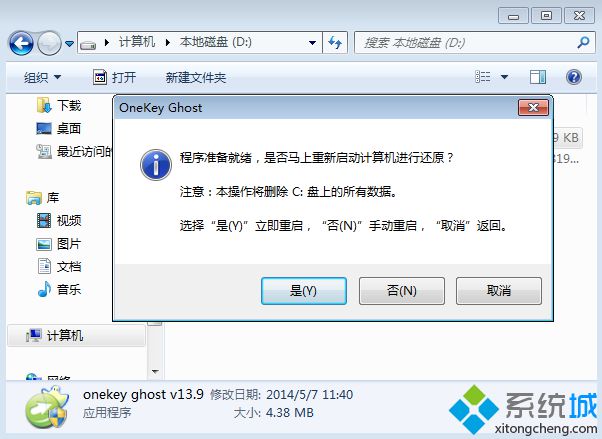 5、这时候电脑重启,开机启动项多出Onekey Ghost,默认选择这个Onekey Ghost进入;
5、这时候电脑重启,开机启动项多出Onekey Ghost,默认选择这个Onekey Ghost进入; 6、启动进入到这个界面,执行win7 64位系统还原到C盘的操作,等待进度条完成;
6、启动进入到这个界面,执行win7 64位系统还原到C盘的操作,等待进度条完成;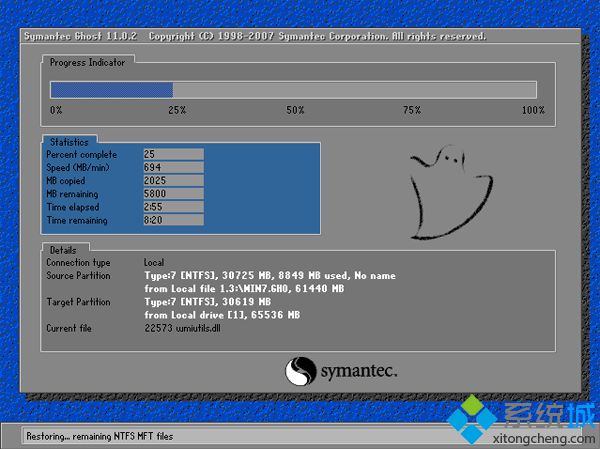 7、操作完成后,电脑自动重启,继续执行ghost win7 sp1 x64系统安装、配置和激活过程;
7、操作完成后,电脑自动重启,继续执行ghost win7 sp1 x64系统安装、配置和激活过程;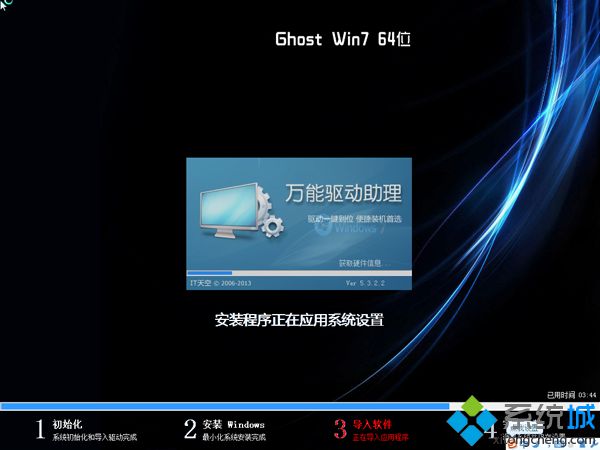 8、安装过程会有多次的重启过程,最后重启进入全新系统桌面后,ghost win7 64位系统就安装好了。
8、安装过程会有多次的重启过程,最后重启进入全新系统桌面后,ghost win7 64位系统就安装好了。
ghost win7 sp1 x64硬盘安装步骤就是这样了,上面这个方法可以在32位下安装64位win7系统,有需要的用户可以参考这个方法来安装。
- monterey12.1正式版无法检测更新详情0次
- zui13更新计划详细介绍0次
- 优麒麟u盘安装详细教程0次
- 优麒麟和银河麒麟区别详细介绍0次
- monterey屏幕镜像使用教程0次
- monterey关闭sip教程0次
- 优麒麟操作系统详细评测0次
- monterey支持多设备互动吗详情0次
- 优麒麟中文设置教程0次
- monterey和bigsur区别详细介绍0次
周
月












